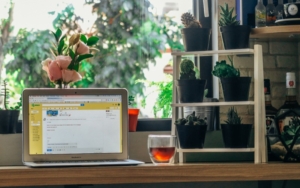WordPressに画像ファイルをアップロードすると、自動で複数の画像サイズが自動生成されていきます。
このサイトでは画像ファイルをたくさん使うので、どんどん不要なファイルが増えていくのは困ります。サーバー容量に限りがあるので不要なファイルができないようにしておきたいです。
WordPressで画像ファイルが自動生成されるのを停める方法をご紹介していきます。
WordPressのデフォルト設定では不要な画像が複数生成されてしまう
WordPressのデフォルト設定では、画像ファイルを1つアップロードしただけなのに以下のように5つのファイルが自動生成されてしまっています。
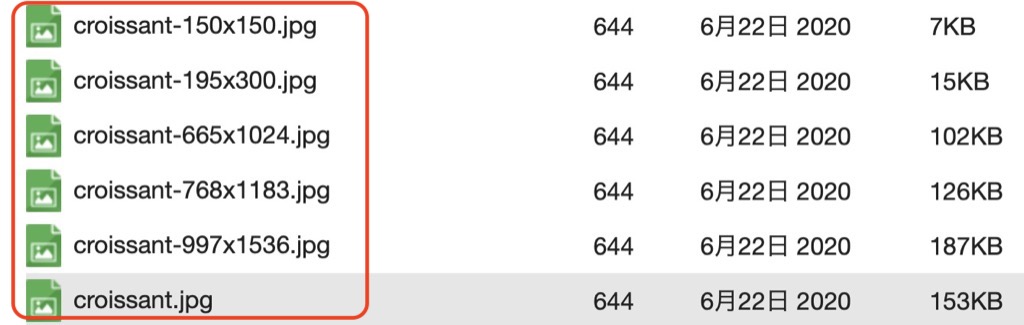
画像ファイルをアップするたびに不要なファイルが増えていくので、サーバ容量を圧迫してしいきます。
アップロードする時にちゃんと画像ファイルをリサイズしておけば問題ないので、不要な画像の自動生成を停止してしまいましょう!
Macではデフォルトでリサイズする機能がついているので、アプリをインストールする必要がありません。

不要な画像を自動生成しないように設定する方法
不要な画像を自動生成しないように設定するには、WordPressの管理画面から行えます。
https://ドメイン名/wp-admin/WordPress画面左のメニューより「設定」から「メディア」をクリックしてください。
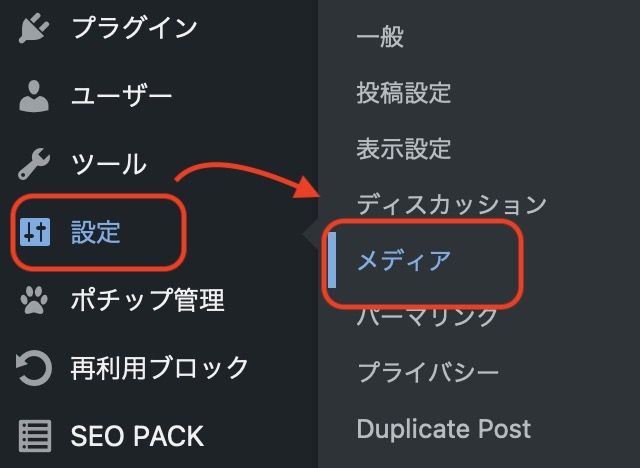
「メディア設定」画面のデフォルト値は以下のようになっています。
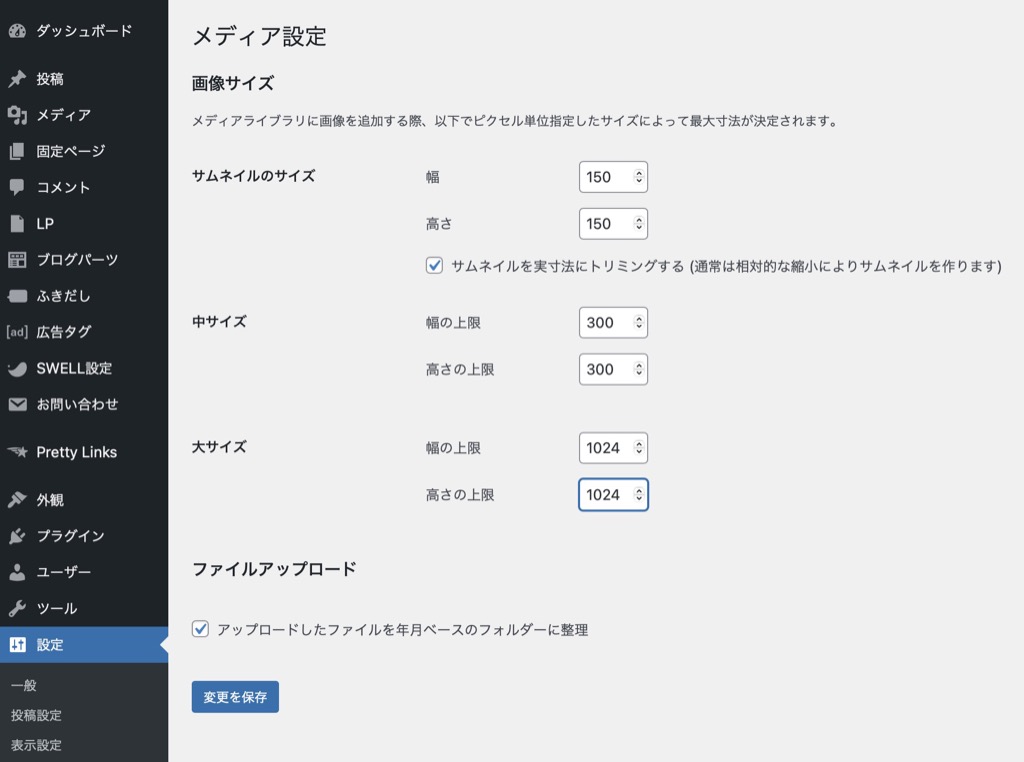
赤い四角で囲んだ全ての項目を「0」に変更してください。
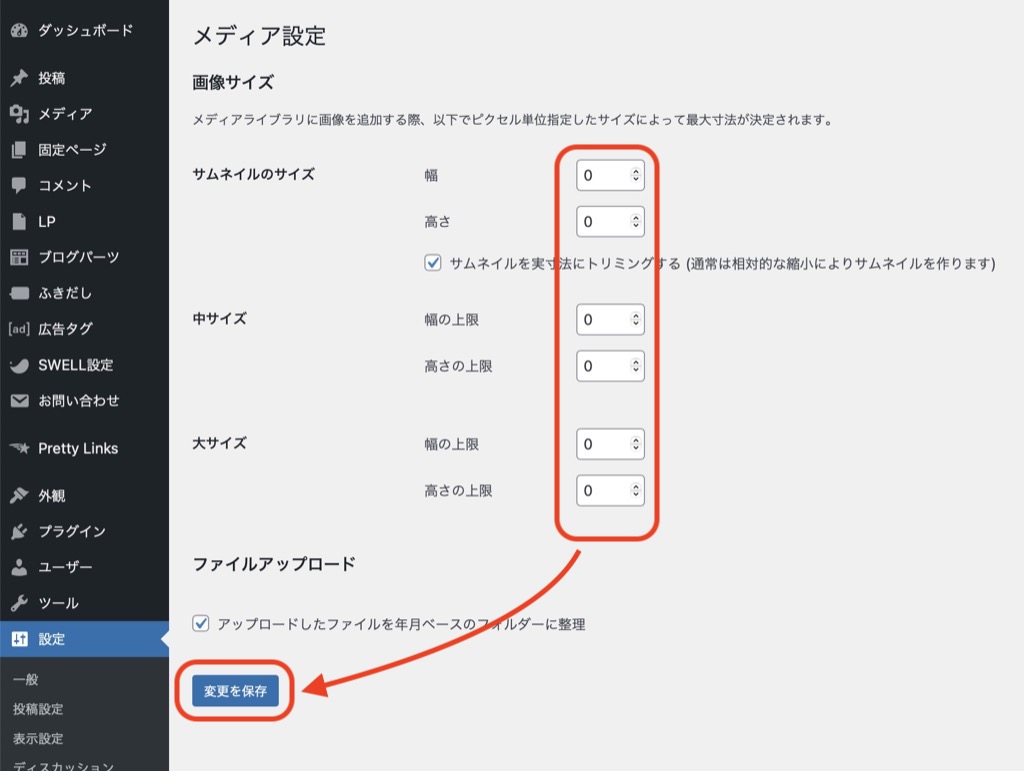
最後に変更を保存ボタンをクリックします。
これでサムネイルサイズ・中サイズ・大サイズの画像が自動生成されなくなります。
スマホ用画像の自動生成を停止する方法
スマホ用の画像の自動生成を停止するには、ブラウザに以下のURLをコピペしてください。
https://ドメイン名/wp-admin/options.php上記URLを入力すると「すべての設定」画面が表示されます。
項目がたくさんあるのでmedium_large_size_wで検索してください。
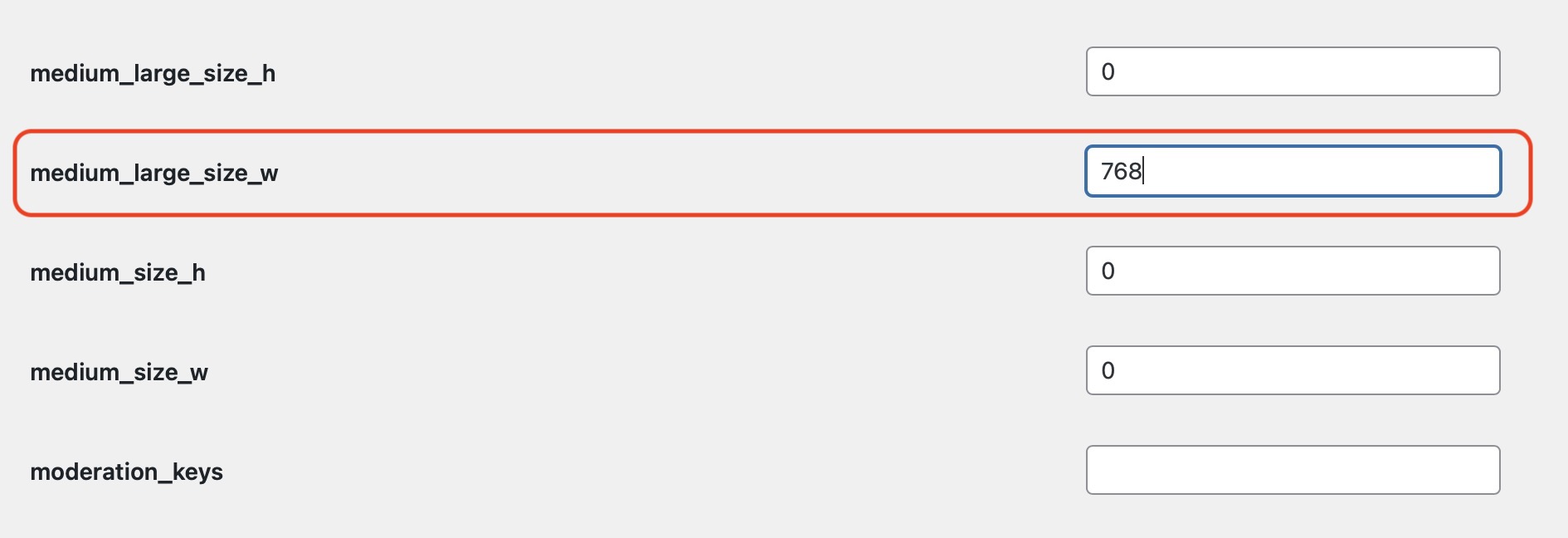
デフォルト設定では、「medium_large_size_w」は768となっています。
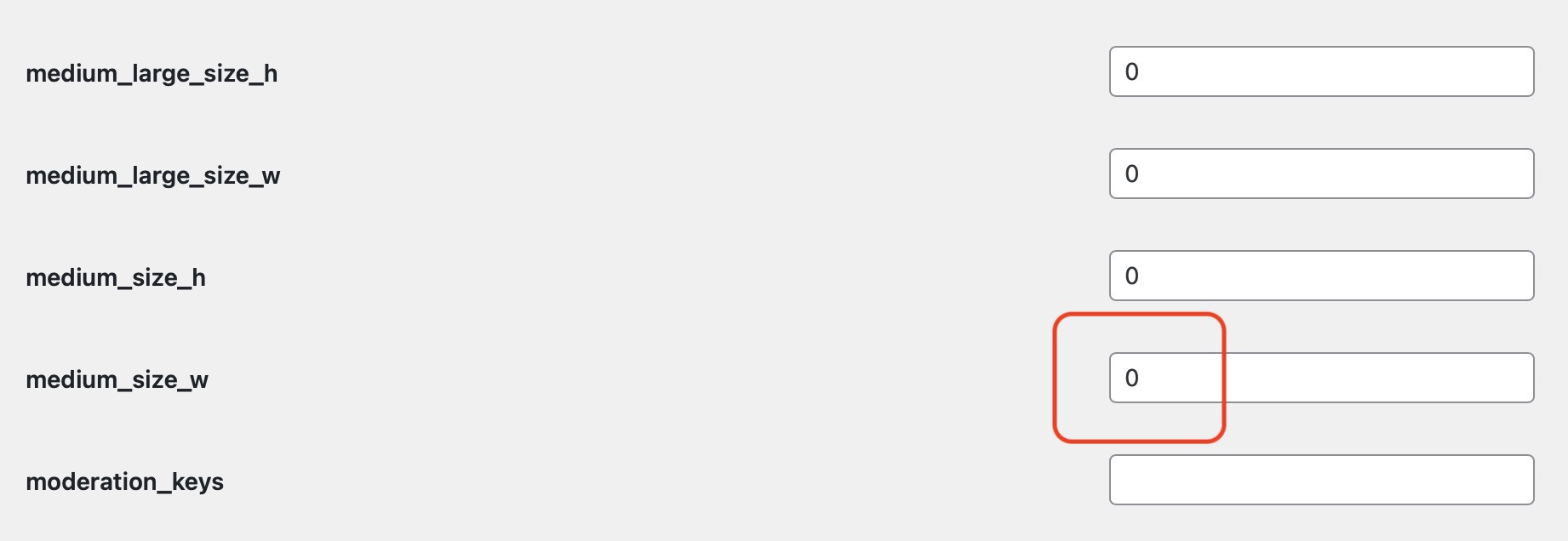
「medium_large_size_w」の値を「0」にしてください。
画面の一番下までスクロールして変更を保存ボタンをクリックしてください。
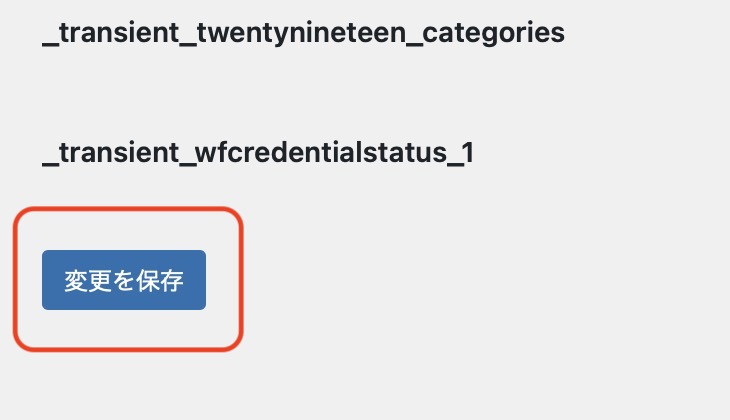
これで設定は完了です。
さいごに
WordPressで画像ファイルをアップロードすると、複数の画像ファイルが自動生成されてしまいます。
使うか分からないファイルが無数に増えていくのが嫌なので、自動生成を停める方法をご紹介しました。
Macの方はクイックアクションを使うと一瞬でリサイズできるのでおすすめです。